Twitterのパスワードはかんたんに変更することができます。
こんな人に向けての記事です。
- パスワードを変更したい
- パスワードがバレたかもしれない
- 今のパスワードが簡単すぎるので複雑なパスワードに変更したい
今回はTwitterのパスワードをかんたんに変更する方法を紹介します!
Twitterのパスワードを変更する
Twitterのパスワードは定期的に変更しましょう!
Twitterのパスワードを変更する方法
それではさっそく、Twitterでパスワードを変更してみましょう!
Twitterの左上にあるプロフィール画像をおします。
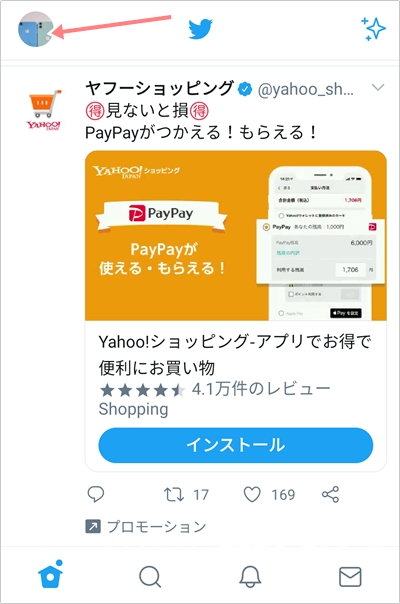
「設定とサポート」をおし、「設定とプライバシー」をおします。
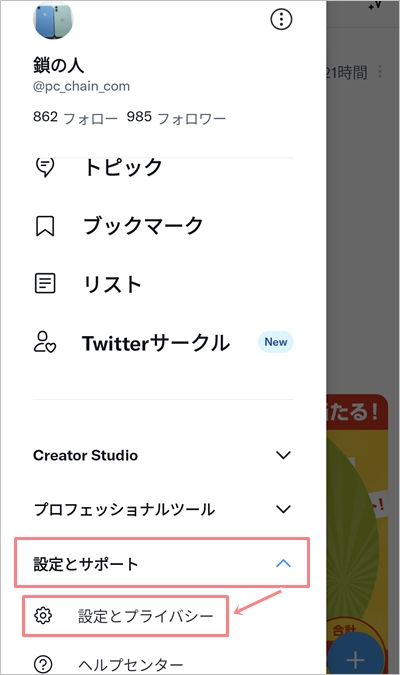
「アカウント」をおします。
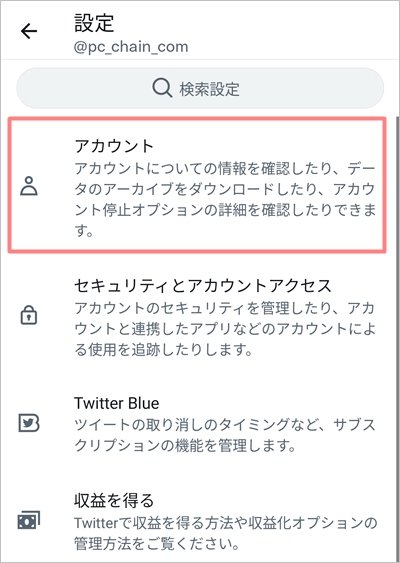
「パスワードを変更する」をおします。
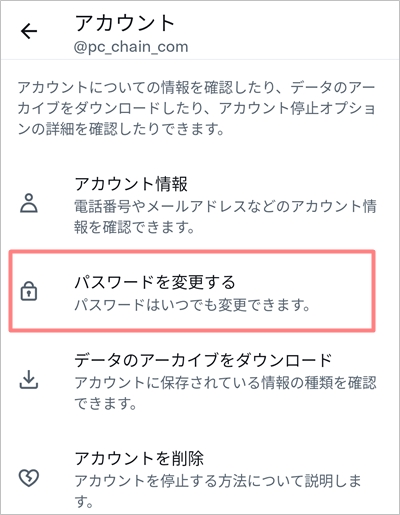
一番上にTwitterの現在のパスワードを入力します。2つ目、3つ目に新しいパスワードを入力します。
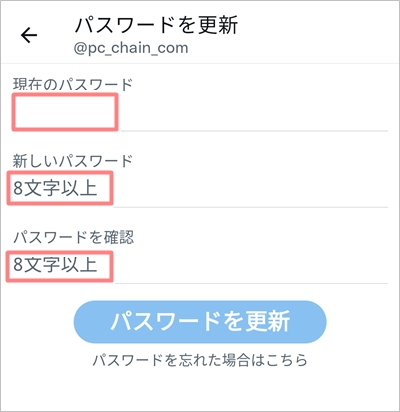
パスワードの入力が終わったら「パスワードを更新」をおします。
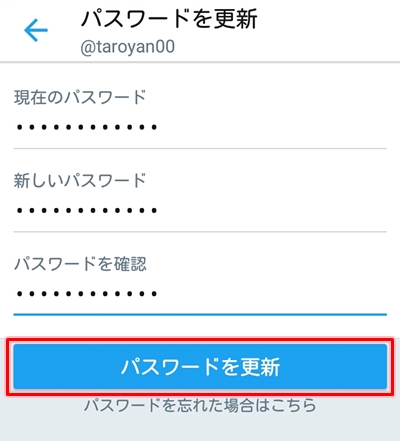
これで、Twitterでパスワードを変更することができました。

このように、Twitterのパスワードは後からでもかんたんに変更することができます。
パスワードは長く複雑なものにする
Twitterのパスワードを簡単なパスワードにしている場合は危険です。例えば、誕生日だったり住所だったり連番だったりすると、わりと簡単にバレてしまいます。
他のSNSで芸能人がハッキングされて乗っ取られた事件があったように、パスワードが簡単なものだとセキュリティ的に非常にリスキーなのです。
パスワードのポイントはこちらです。
- 長いパスワード
- 複雑なパスワード
- Twitter専用パスワード
1. 長いパスワード
Twitterのパスワードは8文字以上ですが、それでも不安なので、できればさらに長いパスーワードにすることをおすすめします。長ければ長いほど推測しにくいし、コンピュータの総当たり攻撃も時間がかかります。
2. 複雑なパスワード
また、長いだけでなく複雑にした方がよいです。数字・アルファベットだけでなく、記号を入れたり、大文字・小文字を使い分けた方がよいですね。もちろん忘れてしまっては元も子もないので、忘れないパスワードであることが大前提です。
3. Twitter専用パスワード
Line・Facebook・Instagramなどの他のSNSとパスワードを使いまわしている人もいます。これも非常にリスキーです。ひとつバレるとすべてのSNSがハッキングされてしまいますからね。パスワードはTwitterだけの独自のパスワードにすべきです。
以上、Twitterでパスワードをかんたんに変更する方法でした。
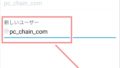
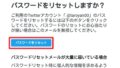
コメント